要加固Windows远程桌面连接的安全,可以采取以下措施:使用复杂密码和两因素认证,限制访问IP范围,启用网络级身份验证(NLA),定期更新系统和软件,禁用不必要的远程桌面用户,使用VPN进行安全访问,施行账户锁定策略,并查看和监控远程连接日志,以识别异常活动。
Windows 远程桌面连接(RDP)成为许多组织中必不可少的一部分,RDP 也是攻击者重点瞄准的对象。为了确保通过远程桌面连接访问 Windows 系统的安全性,企业和个人用户都有必要实施一系列加固措施。以下将详细介绍如何加固 Windows 远程桌面连接的安全。
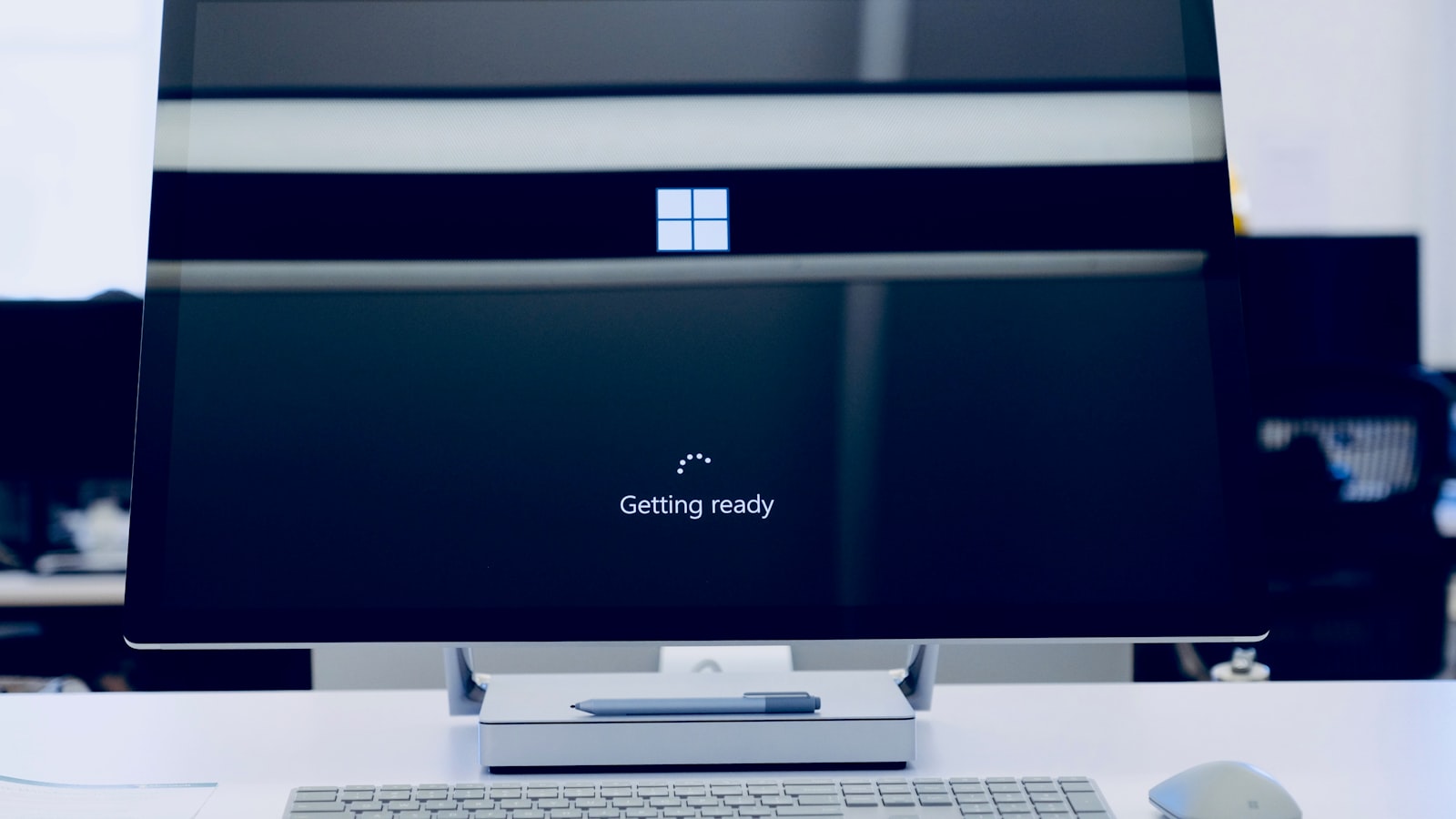
1. 了解风险
在实施任何安全措施之前,必须了解 RDP 所面临的各种风险。常见的攻击方式包括但不限于:
- 粗暴攻击:攻击者通过不断尝试用户名和密码组合来获取 RDP 的访问权限。
- 中间人攻击:如果 RDP 未使用加密,攻击者可能会在数据传输过程中窃取敏感信息。
- 恶意软件:如果攻击者已经获得了局域网的控制权,他们可以乘机利用 RDP 进行进一步的攻击。
2. 改变默认端口
RDP 的默认端口是 3389。攻击者通常扫描该端口,因此通过将 RDP 的端口更改为非标准端口,可以降低被扫描到的风险。具体步骤如下:
- 打开注册表编辑器(regedit)。
- 导航至
HKEY_LOCAL_MACHINE\System\CurrentControlSet\Control\Terminal Server\WinStations\RDP-Tcp。 - 找到
PortNumber键,并将其值更改为一个非标准的端口(建议在 1024 以上且小于 65535 的端口)。 - 确保在防火墙中相应开放新的端口。
3. 使用复杂密码
强密码是保护 RDP 连接中至关重要的环节。建议遵循以下原则:
- 使用密码长度至少为 12 个字符。
- 包含大小写字母、数字及特殊字符的组合。
- 定期更换密码,防止长期使用同一密码。
还可以考虑使用密码管理工具来生成和管理复杂的密码。
4. 启用网络级身份验证(NLA)
网络级身份验证是一种额外的身份验证机制,要求用户在建立 RDP 会话之前先进行身份验证。启用 NLA 可以显著提高安全性,防止未经授权的访问。以下是启用 NLA 的步骤:
- 打开“系统”设置(Windows + Pause/Break 键)。
- 点击“远程设置”。
- 在“远程”选项卡中,选择“仅允许运行远程桌面使用网络级身份验证的计算机连接(更安全)”。
5. 限制用户访问
根据最小权限原则,只授予必要的用户 RDP 访问权限。可以通过以下步骤限制用户:
- 打开“计算机管理”。
- 导航至“本地用户和组” > “组”。
- 双击“远程桌面用户”组,并添加需要授予 RDP 访问权限的用户。
通过减少能够访问 RDP 的用户数量,能够降低被攻击的风险。
6. 启用双因素认证(2FA)
双因素认证大大增加了安全性,即使用户的密码被泄露,攻击者也无法轻易访问系统。使用基于时间的一次性密码(TOTP)或其他形式的 2FA 均可增强安全性。可以借助某些第三方应用(如 Google Authenticator 或 Authy)来实现 2FA 功能。
7. 启用 Windows 防火墙
Windows 防火墙是监控 RDP 流量的重要工具。确认防火墙开启并允许符合规则的流量。可以通过以下步骤启用和配置 Windows 防火墙:
- 打开“控制面板”,然后选择“Windows 防火墙”。
- 确保“启用 Windows 防火墙”选项处于选中状态。
- 在“高级设置”中,检查和配置入站和出站规则,确保仅允许来自可信 IP 地址的 RDP 连接。
8. 使用 VPN 进行远程连接
在进行 RDP 连接之前,尽量通过虚拟专用网络(VPN)连接到企业网络。这样可以在公共网络上增加一层额外的安全防护,攻击者即使知道了 RDP 端口,也无法直接访问。
通过设置 VPN,所有 RDP 流量将被加密,能够有效预防中间人攻击,并减少暴露在公共网络上的风险。
9. 定期更新和打补丁
确保所有 Windows 系统和 RDP 服务保持最新状态,及时安装安全更新和补丁。Windows 定期发布安全更新以修复已知漏洞,未及时更新的系统容易被攻击者利用。
- 开启自动更新,确保系统能够及时获取和安装最新的补丁。
- 定期扫描系统以检测和修复潜在的安全问题。
10. 使用审计和监控工具
启用审计功能以监视 RDP 的登录活动。可以使用 Windows 事件查看器监控登录记录,如果发现异常登录尝试或可疑活动,及时采取行动。
使用第三方监控工具可以帮助实时监控 RDP 连接,分析和报告潜在的安全事件。
11. 设置连接时间限制
通过设置‘空闲时间限制’,可以自动断开在设定时间内没有活动的远程会话,降低潜在风险。可以在“本地组策略编辑器”中找到此设置:
- 打开“运行”对话框,输入
gpedit.msc以打开本地组策略编辑器。 - 导航至“计算机配置” > “管理模板” > “Windows 组件” > “远程桌面服务” > “远程桌面会话主机” > “连接”。
- 找到并配置“设置空闲会话的时间限制”和“设置连接时间限制”。
12. 定期审查和优化安全配置
安全性不是一劳永逸的,定期审查和优化 RDP 安全配置是必要的。定期进行风险评估和漏洞扫描,识别可能的安全隐患并采取相应的措施。
结论
加固 Windows 远程桌面连接的安全性是保护企业和个人数据的关键步骤。通过多层防护、采用强大的身份验证机制、限制用户访问和使用 VPN 等能够大幅降低安全风险。尽管无法确保绝对的安全,但遵循上述建议可以有效提高远程桌面环境的安全性,保护信息资产不受威胁。






